Toshiba Qosmio G40: Глава 6
Глава 6: Toshiba Qosmio G40
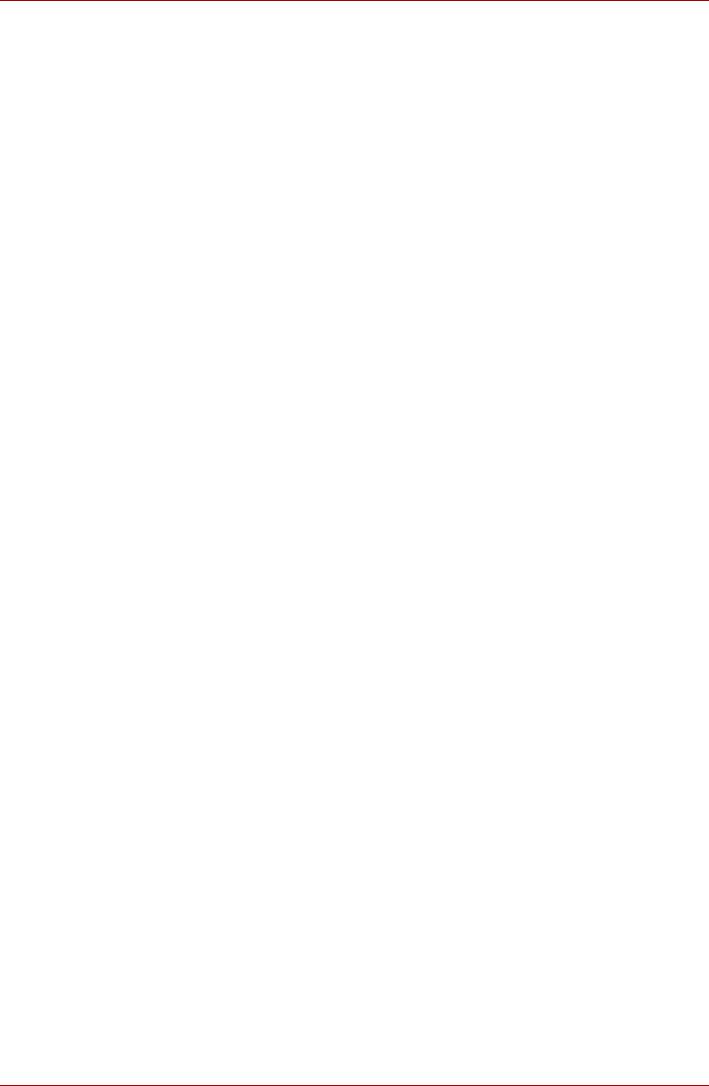
Qosmio G40
Глава 6
Питание
Источники питания компьютера включают в себя адаптер переменного
тока, батарейный источник питания и внутренние аккумуляторы. Эта
глава содержит подробные указания по наиболее эффективному
использованию этих источников питания, включая зарядку и замену
батарей, советы по экономии заряда батарей, а также сведения о
режимах управления электропитанием.
Условия электропитания
Рабочие возможности компьютера и состояние заряда батареи
зависят от условий электропитания: подключен ли адаптер
переменного тока, установлен ли батарейный источник питания, каков
уровень его заряда.
Руководство пользователя 6-1
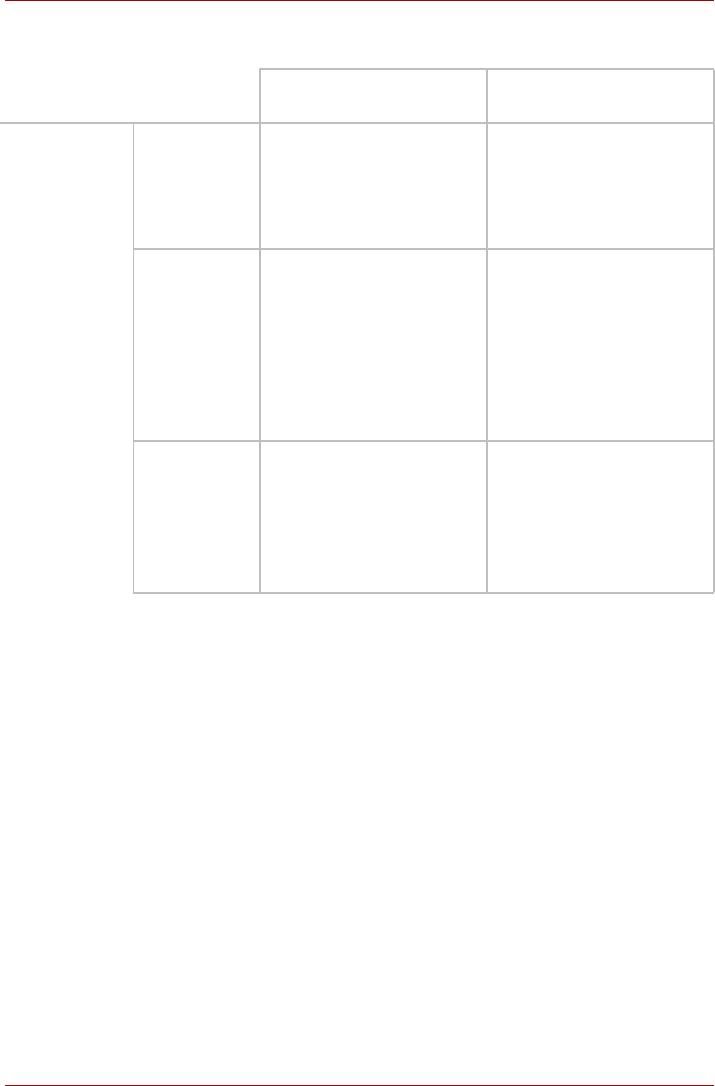
Qosmio G40
Условия электропитания
Компьютер работает
Компьютер выключен
(бездействует)
Адаптер
Батарея
• Компьютер работает
• Индикатор: Батарея
переменного
полностью
светится голубым
• Индикатор: Батарея
тока
заряжена
светится голубым
Индикатор: DC IN
подключен
светится голубым
Индикатор: DC IN
светится голубым
Батарея
• Компьютер работает
• Идет быстрая зарядка
заряжена
батареи
• Идет быстрая зарядка
частично или
батареи
• Индикатор: Батарея
разряжена
светится
• Индикатор: Батарея
оранжевым
светится
оранжевым
Индикатор: DC IN
светится голубым
Индикатор: DC IN
светится голубым
Батарея не
• Компьютер работает
• Батарея не заряжается
установлена
• Батарея не заряжается
• Индикатор: Батарея не
светится
• Индикатор: Батарея не
светится
Индикатор: DC IN
светится голубым
Индикатор: DC IN
светится голубым
6-2 Руководство пользователя
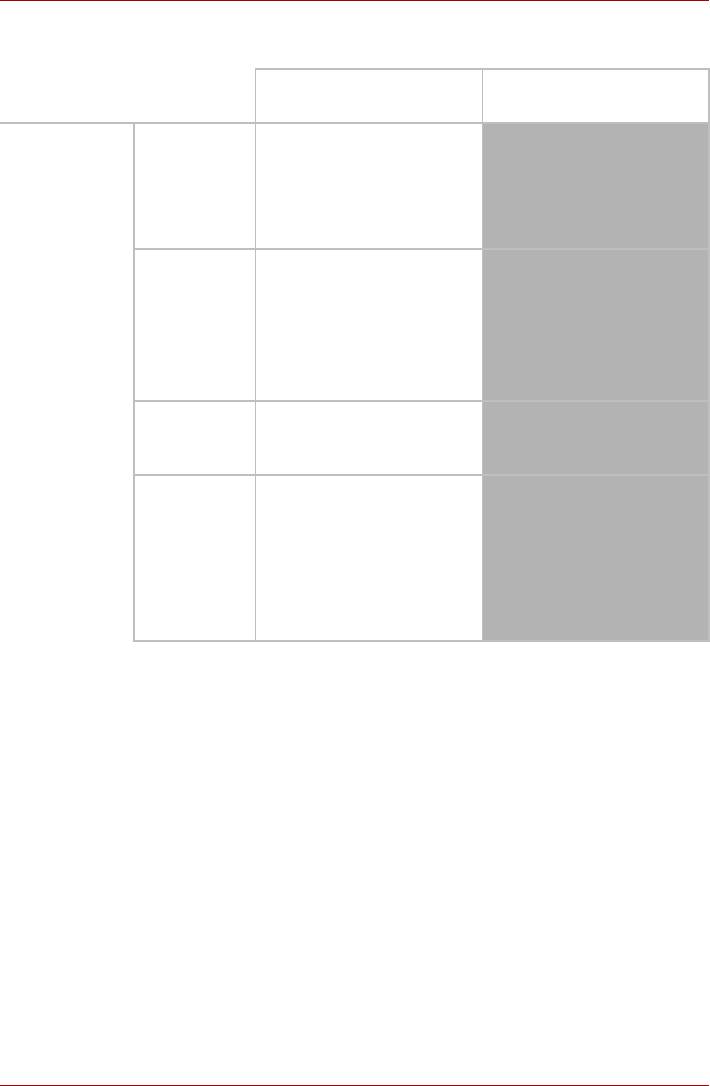
Qosmio G40
Условия электропитания (продолжение)
Компьютер работает Компьютер выключен
(бездействует)
Адаптер
Заряд
• Компьютер работает
переменного
батареи
• Индикатор: Батарея не
тока не
выше
светится
подключен
критического
Индикатор: DC IN
уровня
не светится
Заряд
• Компьютер работает
батареи
• Индикатор: Батарея
ниже
мигает
критического
оранжевым
уровня
Индикатор: DC IN
не светится
Заряд
Компьютер переходит в
батареи
режим сна и
иссяк
выключается
Батарея не
• Компьютер не в
установлена
состоянии
работать
• Индикатор: Батарея не
светится
Индикатор: DC IN
не светится
Руководство пользователя 6-3
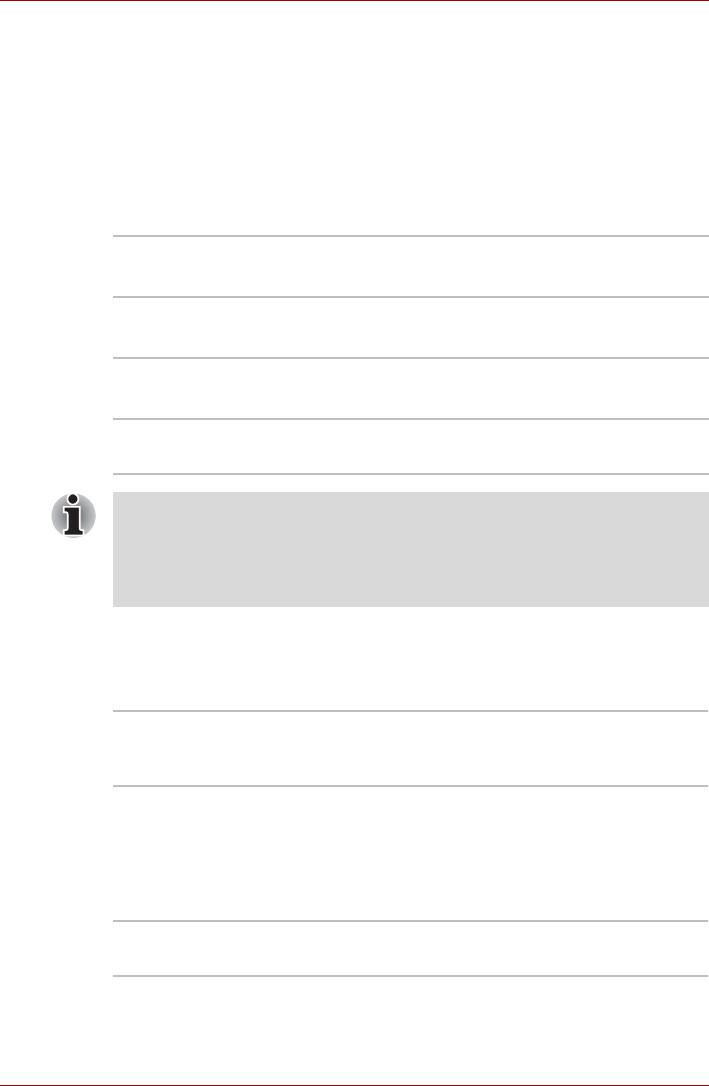
Qosmio G40
Индикаторы питания
Как следует из приведенной далее таблицы, системные индикаторы
батареи, DC IN и питания сигнализируют о работоспособности
компьютера и о состоянии заряда батареи.
Индикатор батареи
О состоянии батарейного источника питания свидетельствует
индикатор батареи:
Заряд батареи снижен: перезарядите ее,
Мигает
подключив адаптер переменного тока.
оранжевым
Адаптер переменного тока подключен,
Светится
батарея заряжается.
оранжевым
Адаптер переменного тока подключен,
Светится
батарея полностью заряжена.
голубым
Во всех остальных случаях индикатор не
Не светится
светится.
При перегреве батарейного источника питания в процессе зарядки
она прекращается, при этом индикатор батареи гаснет. После
охлаждения батарейного источника питания до нормальной
температуры зарядка возобновляется независимо от того,
включено ли питание компьютера или выключено.
Индикатор питания от сети (DC IN)
Чтобы определить состояние питания при подключенном сетевом
адаптере, следите за индикатором DC IN:
Адаптер переменного тока подключен,
Светится
обеспечивая корректную подачу питания на
голубым
компьютер.
Свидетельствует о наличии проблем с
Мигает
подачей питания или перегреве процессора.
оранжевым
Прежде всего, попробуйте подключить
адаптер переменного тока к другой сетевой
розетке, если же неполадка не устранена,
обратитесь к продавцу оборудования.
Во всех остальных случаях индикатор не
Не светится
светится.
6-4 Руководство пользователя
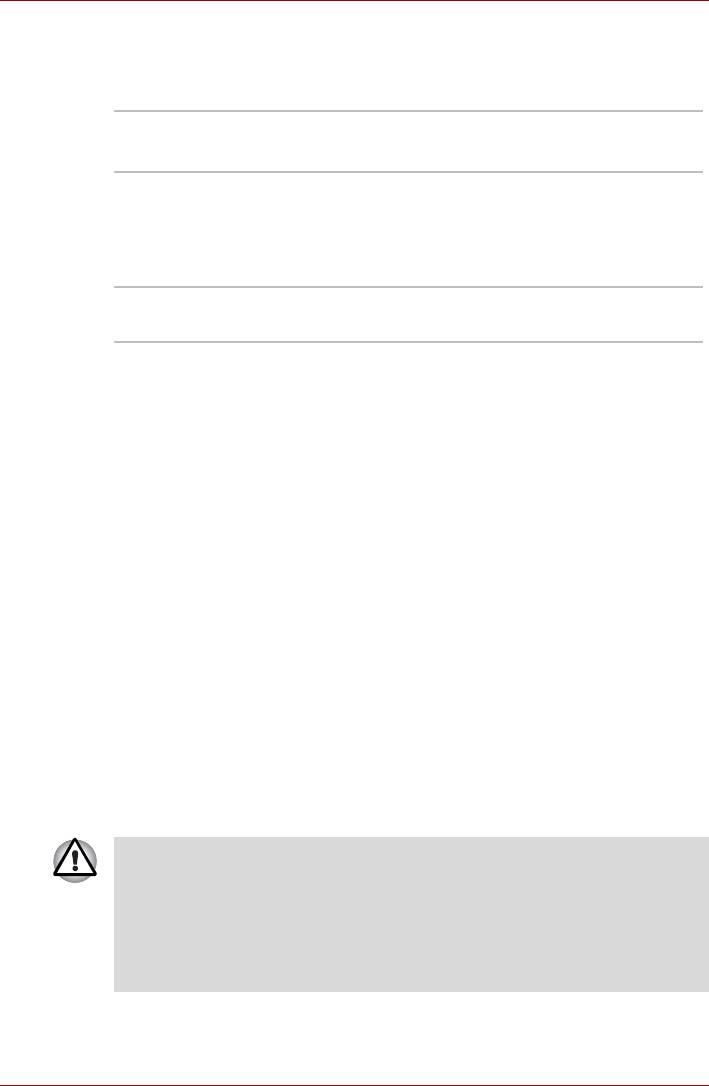
Qosmio G40
Индикатор питания
О состоянии питания компьютера свидетельствует индикатор
питания:
Питание поступает на включенный компьютер.
Светится
голубым
Компьютер находится в режиме сна, для
Мигает
поддержания которого питания (от адаптера
оранжевым
переменного тока или батареи) достаточно.
В режиме сна этот индикатор на секунду
загорается и на две секунды выключается.
Во всех остальных случаях индикатор не
Не светится
светится.
Типы батарей
В компьютере имеются батареи двух разных типов:
■ Батарейный источник питания
■ Энергонезависимая батарейка системных часов реального
времени (RTC)
Батарейный источник питания
Когда адаптер переменного тока не подключен, основным источником
питания компьютера является съёмный блок ионно-литиевых батарей,
который в этом руководстве упоминается просто как батарея. Для
продолжительной работы на компьютере в отсутствие поблизости
источников питания переменного тока можно приобрести
дополнительные батарейные источники питания, при этом следует
иметь в виду, что батареи нельзя
менять при подключенном к
компьютеру адаптере переменного тока.
Прежде чем снять батарейный источник питания, сохраните рабочие
данные, а затем выключите компьютер или переведите его в режим
гибернации. Несмотря на то, что при переводе компьютера в режим
гибернации рабочие данные сохраняются на жестком диске,
рекомендуется из предосторожности сохранить их еще и вручную.
■ Батарейный источник питания состоит из ионно-литиевых
батарей, которые при неправильной замене, эксплуатации,
обращении или утилизации могут взорваться. Утилизация
отработанных батарей производится в соответствии с
правилами, принятыми по месту вашего проживания.
Используйте в качестве замены только батареи,
рекомендованные корпорацией TOSHIBA.
Руководство пользователя 6-5
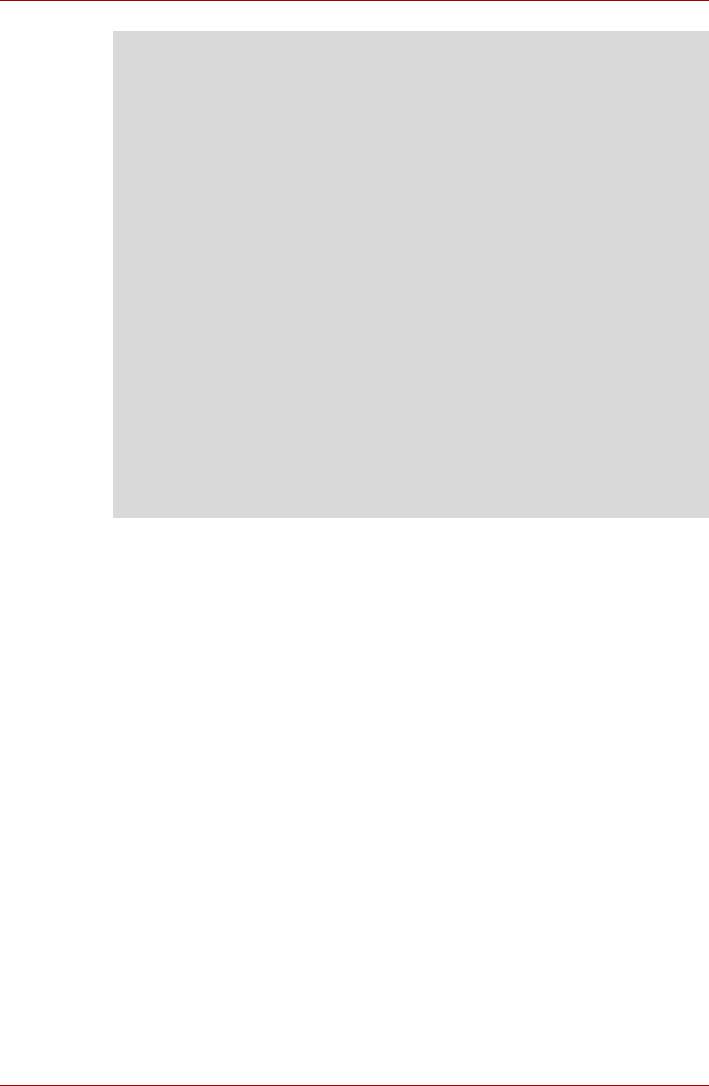
Qosmio G40
■ Используйте только батарейный источник питания,
поставляемый в качестве принадлежности, или аналогичный
батарейный источник, указанный в руководстве пользователя.
Другие батарейные источники питания имеют другое
напряжение и другую полярность контактов. Использование
нестандартных батарейных источников питания способно
вызвать появление дыма, возгорание или разрыв батарейного
источника, что может стать причиной тяжелой травмы.
■ Всегда утилизируйте
использованные батарейные источники
питания в соответствии со всеми действующими законами и
нормами. Во избежание короткого замыкания, возгорания или
поражения электрическим током во время транспортировки
закрывайте электроды изоляционной лентой (например,
целлофановой лентой). Невыполнение этого требования может
стать причиной тяжелой травмы.
■ Не снимайте батарейный источник питания, когда компьютер
находится в режиме сна
. Сохраненные в оперативной памяти
данные будут потеряны. Если выключить питание компьютера
в режиме сна при неподключенном адаптере переменного тока,
батарея будет подавать на компьютер питание для хранения в
памяти программ и данных. Если батарейный источник питания
полностью разряжен, режим сна перестает функционировать, а
все сохраненные в памяти данные будут потеряны.
Для поддержания максимальной емкости заряда батарейного
источника питания не реже раза в месяц включайте компьютер от
батареи, работая на нем до тех пор, пока заряд полностью не
иссякнет. Подробнее см. раздел Продление срока службы батареи
этой же главы.
При продолжительной работе компьютера от сети через адаптер
переменного тока, к примеру, в течение месяца и более батарея может
потерять способность сохранять заряд, что чревато снижением
продолжительности ее работы, при этом индикатор батареи может
показывать уровень заряда неверно.
Энергонезависимая батарейка системных часов
реального времени
Энергонезависимая батарейка снабжает питанием системные часы
реального времени (RTC) и календарь, а кроме того, поддерживает
данные о конфигурации системы, когда компьютер выключен. При
полной разрядке батарейки RTC указанные данные теряются, а часы
реального времени с календарем прекращают работу. В таком случае
при включении компьютера на экран выводится сообщение:
S **** RTC battery is low or CMOS checksum is
inconsistent ****
Нажмите на клавишу F1 для установки даты и времени.
6-6 Руководство пользователя
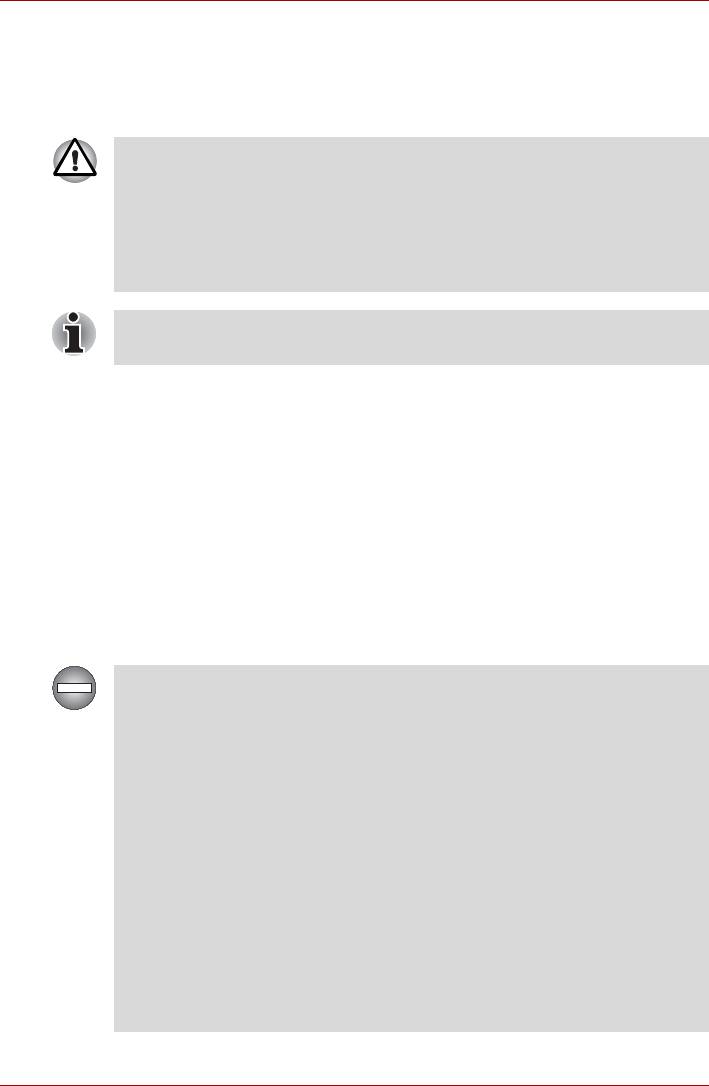
Qosmio G40
Чтобы сменить показания часов реального времени, включите
компьютер, удерживая клавишу ESC в нажатом положении, а затем,
после вывода на экран соответствующего запроса, нажмите на
клавишу F1. Подробнее см. главу 10 Поиск и устранение
неисправностей.
Никель-металлогидридная батарейка RTC подлежит замене
только продавцом компьютера или сервисным представителем
корпорации TOSHIBA. При неправильной замене, использовании,
обращении или утилизации эта батарейка становится
взрывоопасной. Утилизация отработанных батарей производится
в соответствии с правилами, принятыми по месту вашего
проживания.
Батарейка RTC не перезаряжается при выключенном компьютере,
даже если к нему подключен адаптер переменного тока.
Правила обращения и ухода за батарейным
источником питания
Будучи жизненно важным компонентом любого портативного
компьютера, батарейный источник питания нуждается в надлежащем
уходе, обеспечивающем продолжительную работу компьютера от
батареи и продление срока ее службы. Соблюдение указаний данного
раздела гарантирует надежную работу и максимальную
производительность.
Меры предосторожности и указания по обращению с оборудованием
подробно изложены в прилагаемом Руководстве по безопасной и
удобной работе.
■ Перед зарядкой батарейного источника питания проверяйте
правильность установки батарей в корпусе компьютера.
Неправильная установка может стать причиной задымления
или возгорания, а также привести к разрыву батарейного
источника питания.
■ Храните батарейный источник питания в недоступном для
детей месте. В руках ребенка батарея может стать
причиной травмы.
■ Не подвергайте батарейный источник
питания воздействию
сильных толчков, вибрации или давления. Не пользуйтесь
батарейным источником питания после сильного удара, даже
если выглядит он нормально. Внутреннее защитное
устройство батарейного источника питания может выйти из
строя, что способно привести к его перегреву или
воспламенению и, как следствие, утечке едкой жидкости, взрыву
или возгоранию, что может стать причиной
смерти или
тяжелой травмы.
Руководство пользователя 6-7
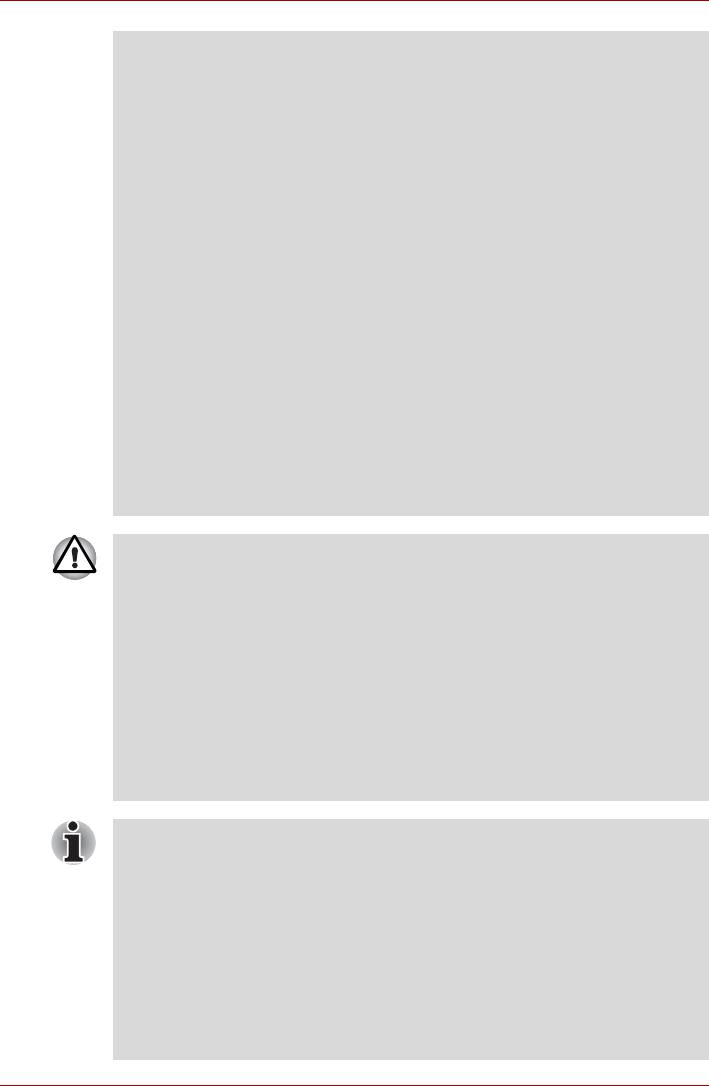
Qosmio G40
■ Немедленно отключите питание, отсоедините штепсель
шнура/кабеля питания переменного тока от сетевой розетки и
прекратите пользоваться батарейным источником питания в
любом из следующих случаев:
■ неприятный или необычный запах;
■ сильное тепловыделение;
■ изменение цвета;
■ деформация, трещины, протечка;
■ дым;
■ другие необычные явления во время использования
(например, необычный звук).
В подобном
случае немедленно, но при этом осторожно, извлеките
батарейный источник питания из компьютера. Возможно, при
некоторых обстоятельствах вам придется подождать, пока
компьютер не остынет, и лишь затем извлечь батарейный
источник питания. Это предотвратит возможную травму,
вызванную высокой температурой. Не включайте компьютер до
тех пор, пока его не проверит уполномоченный специалист из
сервисной службы Toshiba. Продолжение использования может
вызвать возгорание или разрыв, что может стать причиной
тяжелой травмы или повреждения компьютера, в том числе и
потери данных.
■ Используйте в качестве замены только те батарейные
источники питания, которые рекомендованы компанией
TOSHIBA.
■ Заряжать батарейный источник питания можно только при
температуре окружающего воздуха от 5 до 35 градусов
Цельсия. В противном случае возможна утечка
электролитического раствора, снижение рабочих
характеристик и сокращение срока службы батарей.
■ Перед установкой или снятием батарейного источника
питания всегда
выключайте питание и отсоединяйте сетевой
адаптер. Не снимайте батарейный источник питания, когда
компьютер находится в режиме сна. Данные будут потеряны.
■ Не снимайте батарейный источник питания, когда
активизирована функция Wake-up on LAN (дистанционное
включение по сети). Данные будут потеряны. Перед снятием
батарейного источника питания функцию Wake-up on LAN
необходимо отключать.
■ Не снимайте батарейный источник питания, когда
активизирована функция Wake-up on Wireless LAN (вывод
компьютера из режима сна/гибернации по беспроводной сети).
Данные будут потеряны. Перед снятием батарейного
источника питания функцию Wake-up on Wireless LAN
необходимо
отключать.
6-8 Руководство пользователя
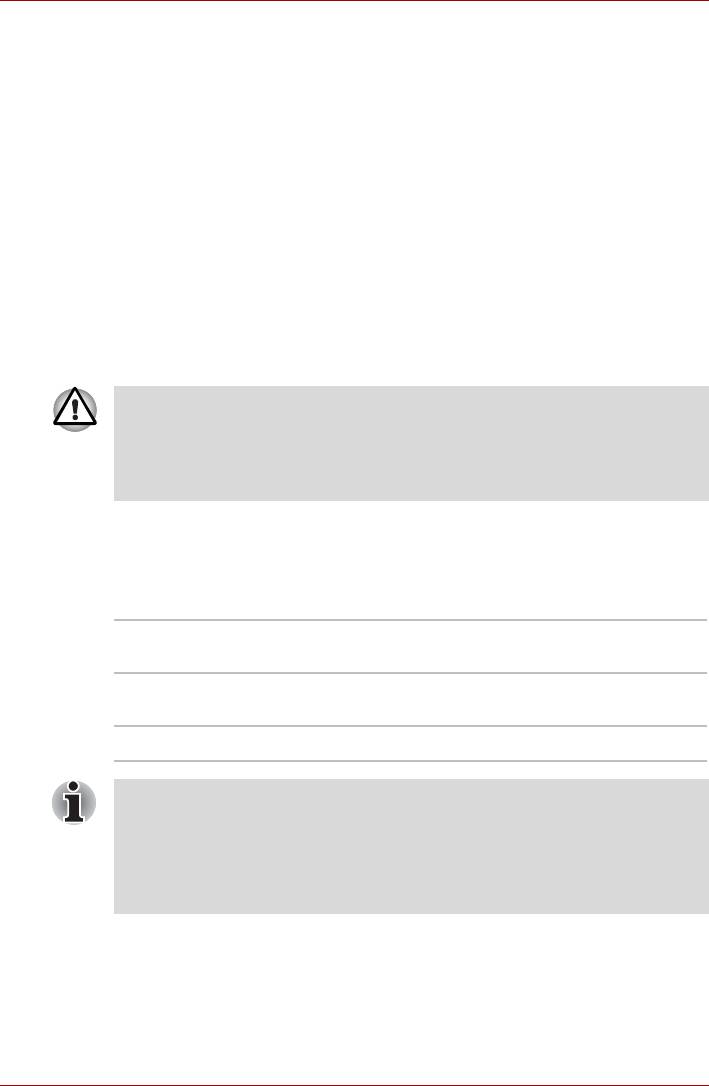
Qosmio G40
Зарядка батарей
При разрядке батарейного источника питания индикатор батареи
начинает мигать оранжевым, сигнализируя о том, что
продолжительность его работы составляет лишь несколько минут.
Если продолжить работу на компьютере, несмотря на мигание
индикатора батареи, то аппарат переходит в режим гибернации во
избежание потери данных, а затем автоматически отключается.
При разрядке батарейного источника питания его
необходимо
перезарядить.
Порядок действий
Чтобы перезарядить батарейный источник питания, установленный в
компьютер, подключите адаптер переменного тока к гнезду питания от
источника постоянного тока с напряжением 15 В, а другой конец шнура
питания – к рабочей электрической розетке. Во время зарядки
индикатор батареи мигает оранжевым.
Для зарядки батарей используйте только компьютер,
подключенный к источнику питания переменного тока или
дополнительному зарядному устройству производства корпорации
TOSHIBA. Не пытайтесь заряжать батарейный источник питания
с помощью другого устройства.
Время зарядки
В приведенной ниже таблице показано время, необходимое для
полной зарядки разряженной батареи.
Время зарядки (часы)
Тип батареи Компьютер работает Компьютер
выключен
Батарейный источник
примерно от 3,0 до 5,0
примерно 3,0
питания (7050 мА/час)
или более
Батарейка RTC 24 Не заряжается
Имейте в виду, что на время зарядки батареи при включенном
компьютере влияет окружающая температура, температура
самого компьютера, а также способ работы на нем: так, например,
при интенсивной работе с внешними устройствами батарея
практически не заряжается. Подробнее см. раздел Продление срока
действия батарей.
Руководство пользователя 6-9
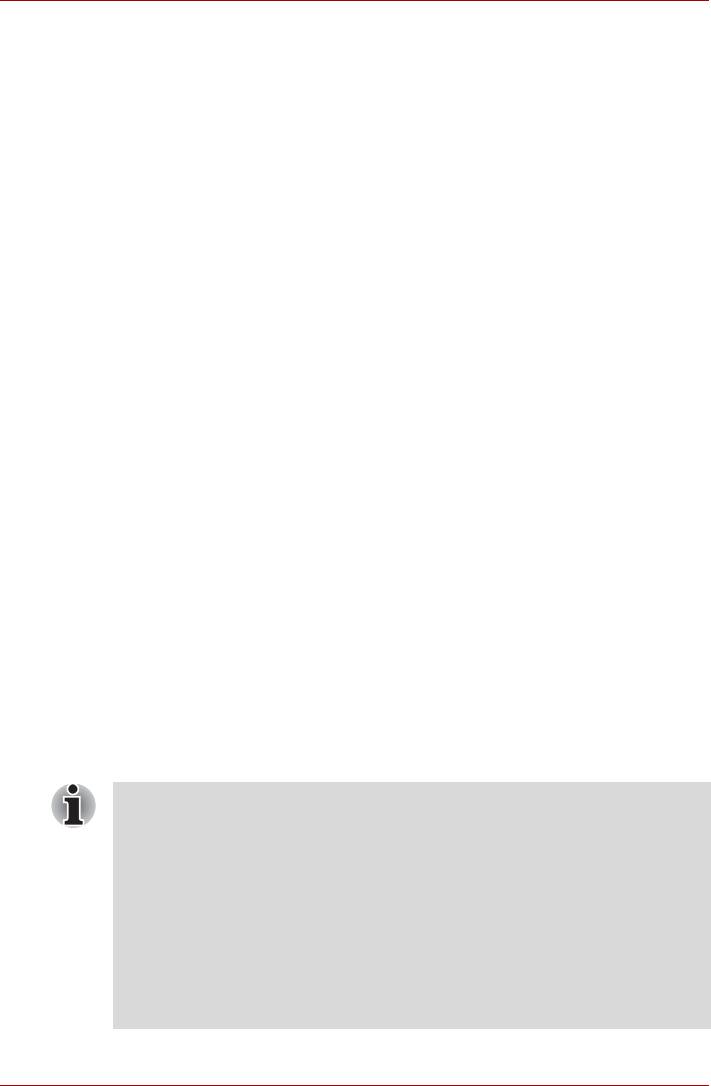
Qosmio G40
Уведомление о зарядке батарей
Зарядка батареи может начаться не сразу зарядиться при следующих
условиях:
■ Батарея сильно нагрелась или, наоборот, охладилась (перегретая
батарея может не заряжаться вообще). Чтобы гарантировать заряд
батареи до полной мощности, заряжайте батарею при комнатной
температуре от 10° до 30°C.
■ Батарея почти полностью разряжена. В таком случае оставьте
адаптер переменного тока подключенным на несколько
минут, пока
батарея не начнет заряжаться.
Индикатор батареи может сигнализировать о быстром снижении
времени работы батареи при попытках зарядить ее в следующих
условиях:
■ Батарея долго не использовалась.
■ Полностью разряженная батарея была надолго оставлена в
компьютере.
■ Холодная батарея была установлена в теплый компьютер.
В любом из этих случаев выполните следующие
действия:
1. Полностью разрядите батарею, оставив ее во включенном
компьютере вплоть до автоматического отключения питания.
2. Подключите адаптер переменного тока к гнезду DC IN компьютера
и к действующей сетевой розетке.
3. Произведите зарядку батареи до тех пор, пока индикатор батареи
не засветится голубым.
Повторите указанные действия два или три раза, пока не
восстановится нормальная
емкость батареи.
Проверка емкости заряда батареи
Следить за остатком заряда батареи можно следующими способами.
■ Нажав на значок батареи на панели задач.
■ С помощью параметра Battery Status (Состояние батареи) в окне
Windows Mobility Center
■ Включив компьютер, подождите не менее 16 секунд, прежде чем
проверять остаток заряда батареи. Это время необходимо
компьютеру для проверки остатка заряда батареи и подсчета
оставшегося рабочего времени при действующем режиме
энергопотребления.
■ Имейте в виду, что фактический остаток рабочего времени
может немного отличаться от расчетного.
■ В результате повторных разрядок и подзарядок емкость заряда
батареи постепенно снижается. Следовательно, часто
используемая старая батарея будет работать не так долго,
как новая, даже если обе полностью заряжены.
6-10 Руководство пользователя
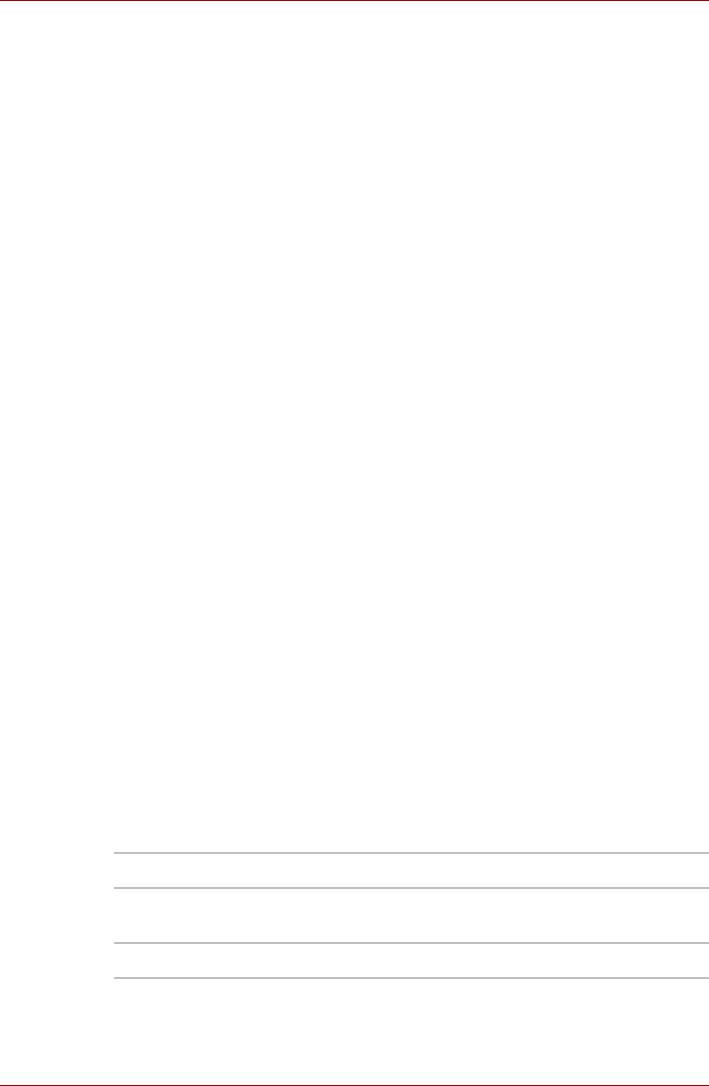
Qosmio G40
Продление срока действия батарей
Эффективность батареи определяется продолжительностью ее
работы без перезарядки, которая зависит от перечисленных далее
факторов:
■ Быстродействие процессора
■ Яркость экрана
■ Режим сна
■ Применение режима гибернации
■ Продолжительность простоя, по истечении которого питание
дисплея отключается
■ Продолжительность простоя, по истечении которого отключается
питание жесткого диска
■ Как часто и насколько продолжительно вы работаете с жестким
диском,
приводом оптических дисков и флоппи-дисководом.
■ Каков первоначальный заряд батареи.
■ Как вы пользуетесь такими дополнительными устройствами, как,
например, PC Card, источником питания которых служит
компьютерная батарея.
■ Пользуетесь ли вы режимом сна, позволяющим экономить заряд
батареи при частом включении и выключении компьютера.
■ Где хранится ваше программное обеспечение и данные.
■ Закрываете ли
вы панель дисплея, когда не пользуетесь
клавиатурой: закрытый дисплей способствует экономии заряда
батареи.
■ Какова окружающая температура: при низкой температуре рабочее
время сокращается.
■ Каково состояние контактов батареи: необходимо следить за
чистотой контактов, протирая их чистой сухой тканью при
установке батарейного источника питания в компьютер.
Сохранение данных при отключенном питании компьютера
При выключении компьютера с полностью заряженными батареями
данные сохраняются в течение приблизительно следующих периодов
времени:
Время сохранения данных
Тип батареи Состояние и время сохранения данных
Батарейный источник
примерно 5 дня (режим сна)
питания (7050 мА/час)
примерно 25 дней (загрузочный режим)
Батарейка RTC 30 дн.
Руководство пользователя 6-11
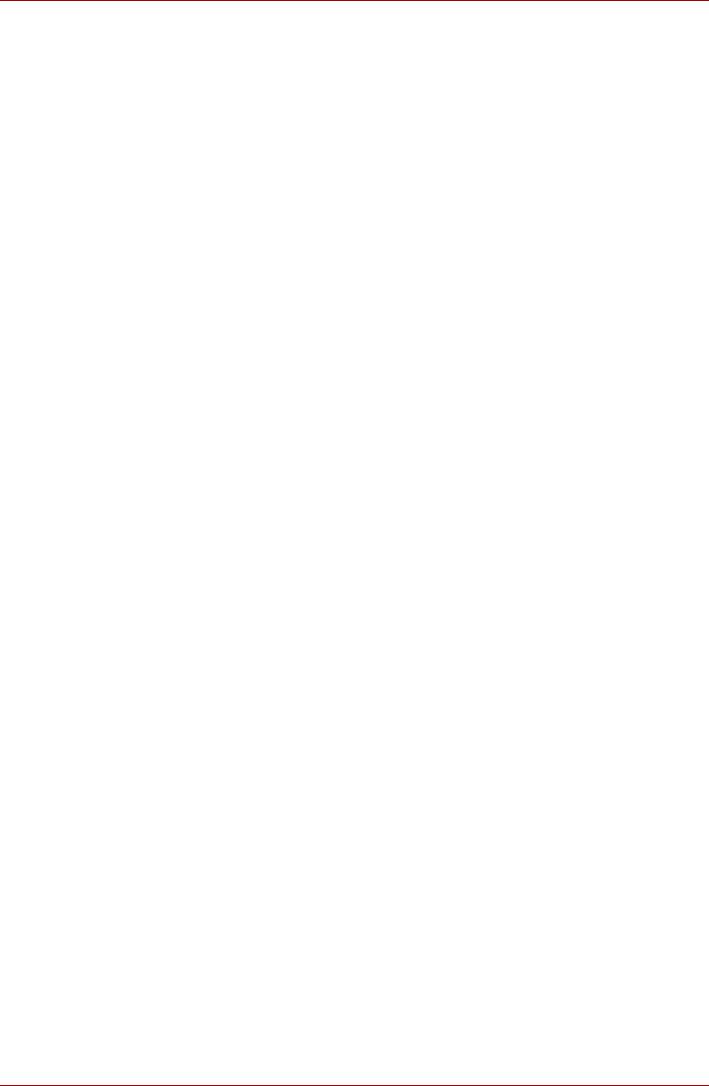
Qosmio G40
Продление срока службы батареи
Чтобы продлить срок службы батарейных источников питания,
соблюдайте приведенные здесь правила:
■ Не реже раза в месяц отключайте компьютер от сети и пользуйтесь
им с питанием от батареи до тех пор, пока она полностью не
разрядится. Предварительно выполните следующие действия:
1. Выключите питание компьютера.
2. Отсоединив адаптер переменного тока, включите компьютер -
если
он не включается, перейдите к действию 4.
3. Дайте компьютеру проработать от батареи в течение пяти
минут. Если заряда батарейного источника питания хватает
хотя бы на пять минут работы, продолжайте ее до полной
разрядки батареи, но если индикатор батареи мигает или
поступил иной сигнал о падении заряда батареи, перейдите к
действию 4.
4. Подключите
адаптер переменного тока к гнезду DC IN
компьютера и к действующей сетевой розетке. В ходе зарядки
батарейного источника питания индикатор DC IN светится
голубым, а индикатор батареи - оранжевым. Если индикатор
DC IN не светится, значит, питание отсутствует - проверьте
подключение адаптера переменного тока и шнура питания.
5. Продолжайте зарядку батарейного источника питания до тех
пор, пока
индикатор батареи не засветится голубым.
■ Если у вас есть запасные батарейные источники питания,
чередуйте их использование.
■ Если вы не собираетесь работать на компьютере в течение
продолжительного времени (например, свыше месяца), снимите
батарейный источник питания.
■ По завершении заряда батареи отключите адаптер переменного
тока: при избыточной зарядке батарея сильно нагревается, а
срок
ее службы сокращается.
■ Если вы не собираетесь пользоваться компьютером в ближайшие
восемь часов, отсоедините адаптер переменного тока.
■ Храните запасные батарейные источники питания в сухом
прохладном месте, защищенном от прямых солнечных лучей.
6-12 Руководство пользователя
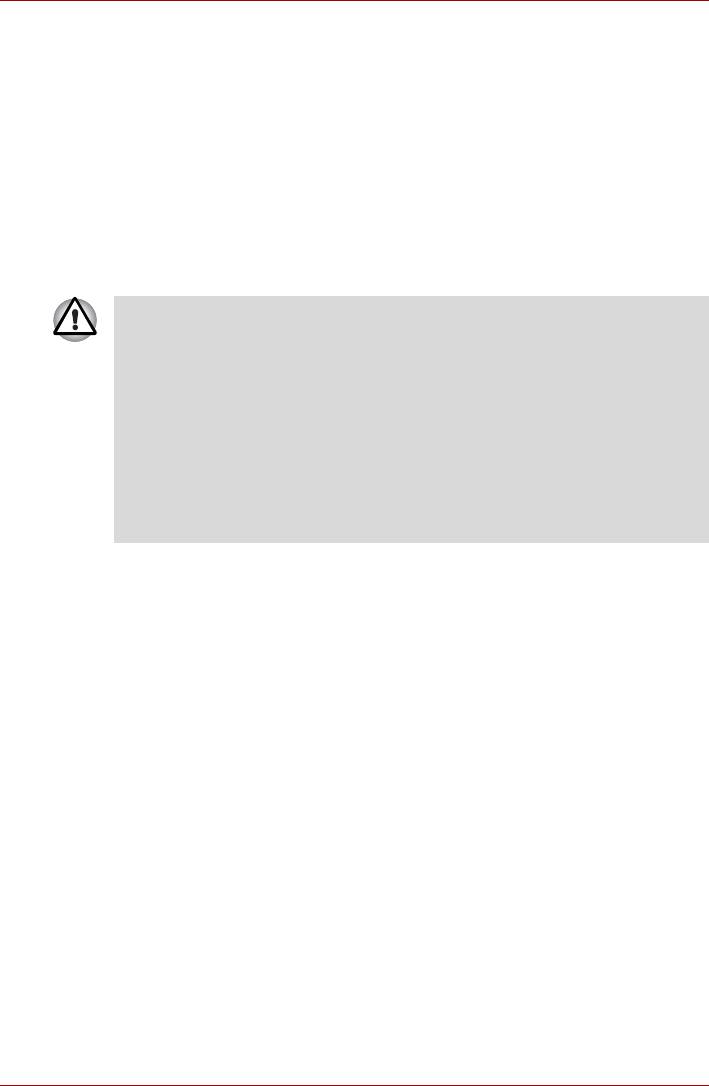
Qosmio G40
Замена батарейного источника питания
Имейте в виду, что батарейный источник питания входит в категорию
расходных материалов.
Неоднократные зарядка и разрядка постепенно сокращают срок
службы батарейного источника питания, по истечении которого
батарея нуждается в замене. Когда вы работаете с компьютером без
подключения к источнику питания переменного тока, разряженную
батарею можно заменить на запасную заряженную.
В этом
разделе рассказывается о порядке снятия и установки
батарейного источника питания. Снимается он в изложенном далее
порядке.
■ Не снимайте батарейный источник питания, когда компьютер
находится в режиме сна. Сохраненные в памяти данные будут
потеряны.
■ Если компьютер находится в режиме гибернации, извлечение
батарейного источника питания или отключение от адаптера
переменного тока до завершения операции сохранения данных
приведет к их потере. Дождитесь, пока погаснет индикатор
жесткого диска.
■ Удерживая
компьютер не весу, не дотрагивайтесь до защелки
батареи во избежание выпадения батарейного источника
питания, что чревато нанесением травмы.
Удаление разряженной батареи производится в следующем порядке:
1. Сохраните результаты вашей работы.
2. Выключите питание компьютера, следя за тем, чтобы индикатор
питания погас.
3. Отсоедините от компьютера все кабели и периферийные
устройства.
4. Закрыв панель дисплея, переверните компьютер.
Руководство пользователя 6-13
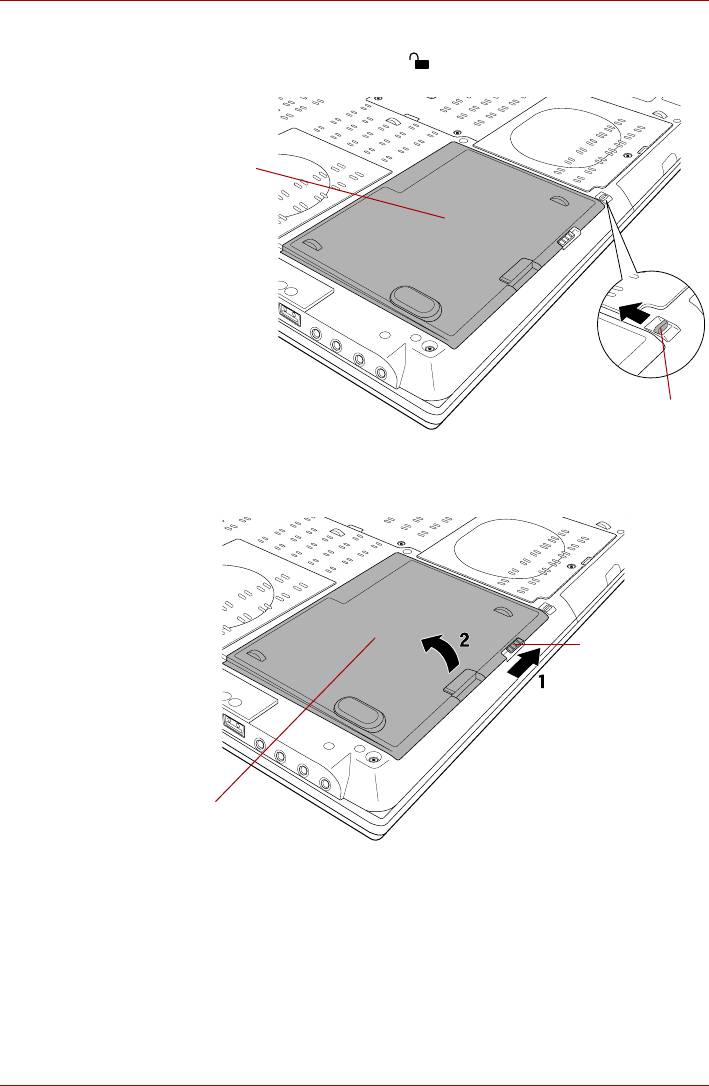
Qosmio G40
5. Сдвиньте блокиратор батарейного источника питания в
разблокированное положение ( ), чтобы открыть защелку
батареи.
Батарейный
источник питания
Замок-блокиратор
батарейного отсека
Высвобождение батарейного источника питания (1)
6. Сдвинув и удерживая защелку батареи (1) в разблокированном
положении, выньте батарейный источник питания из компьютера (2).
Защелка батареи
Батарейный источник
питания
Высвобождение батарейного источника питания (2)
6-14 Руководство пользователя
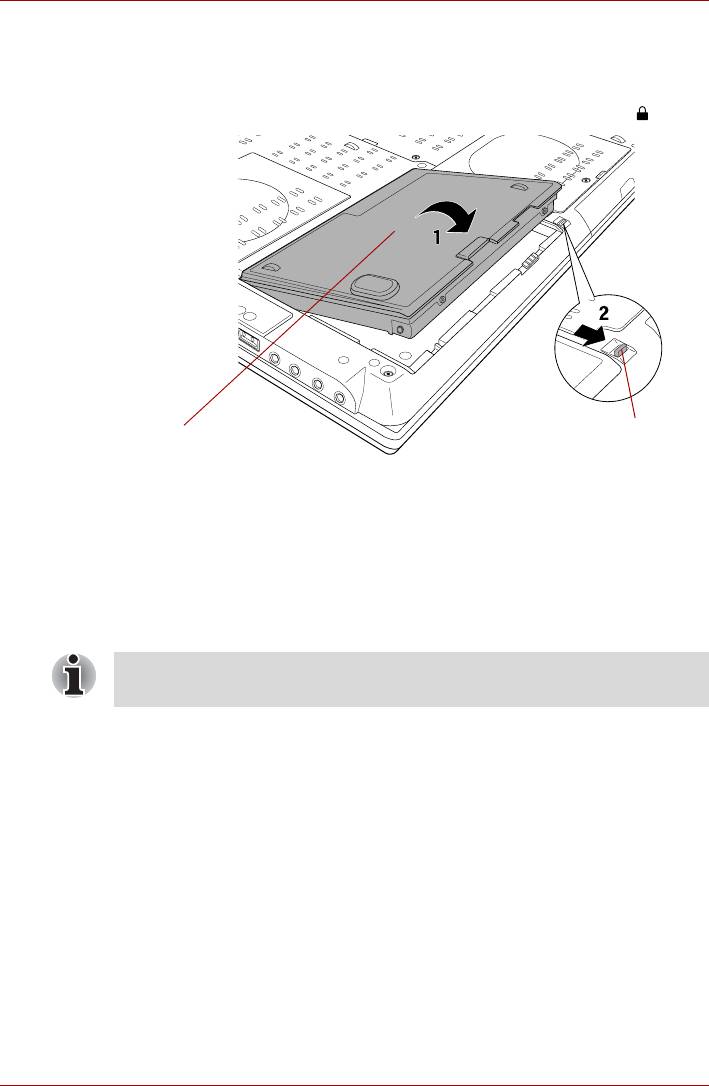
Qosmio G40
Установка батареи производится в следующем порядке:
1. Вставьте батарейный источник питания в компьютер до упора (1).
2. Убедитесь, что батарейный источник питания надежно встал на
место, и что защитный замок (2) переведен в положение ().
Замок-блокиратор
Батарейный источник
батарейного отсека
питания
Закрепление батарейного источника питания
3. Переверните компьютер.
Утилита TOSHIBA Password
Утилита TOSHIBA Password обеспечивает два уровня защиты
паролем: пользователя и администратора.
Пароль, установленный в утилите TOSHIBA Password, отличается
от пароля, установленного в Windows.
Пароль пользователя
Для запуска утилиты воспользуйтесь следующими пунктами меню.
Пуск (Start) -> Все программы (All Programs) -> TOSHIBA ->
Утилиты (Utilities) ->Password Utility
Поле User Password
■ Set (кнопка)
Для регистрации пароля, который может включать до 50 символов,
нажмите эту кнопку. После установки пароля при запуске
компьютера будет предложено ввести пароль.
Руководство пользователя 6-15
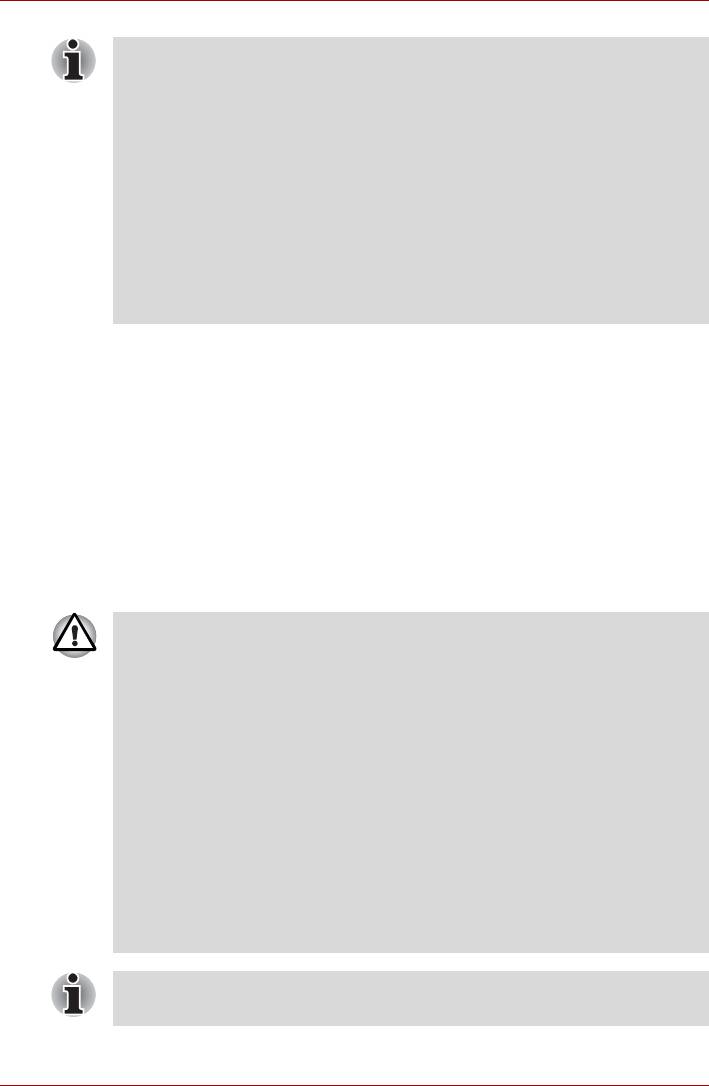
Qosmio G40
■ После установки пароля отобразится диалоговое окно с
запросом о необходимости сохранения его на дискету или
другие носители. Если вы забыли пароль, можно открыть файл
пароля на другом компьютере. Носитель следует хранить в
безопасном месте.
■ При регистрации пароля вводите его в строку с клавиатуры по
одному символу, не пользуясь кодами ASCII или
способом вырезки
и вставки целой строки. Кроме того, убедитесь в корректном
вводе зарегистрированного пароля, для чего сохраните строку с
введенными символами в виде файла с паролем.
■ Вводя пароль, не используйте символы (например, «!» или «#»),
получаемые в результате нажатия SHIFT, ALT и других
подобных клавиш.
■ Delete (кнопка)
Нажмите эту кнопку для удаления зарегистрированного пароля.
Прежде чем удалять пароль, нужно сначала ввести текущий
пароль.
■ Change (кнопка)
Нажмите эту кнопку для изменения зарегистрированного пароля.
Прежде чем удалять пароль, нужно сначала ввести текущий
пароль.
■ Owner String (поле)
Это поле можно использовать для преобразования текста в
пароль. После ввода текста, нажмите Apply (Применить) или OK.
При запуске компьютера введенный текст выводится на экран
вместе с запросом на ввод пароля.
■ Если вы забудете пароль для доступа к жесткому диску,
компания TOSHIBA ничем НЕ сможет вам помочь, поскольку
утрата пароля приведет к ПОЛНОЙ и ОКОНЧАТЕЛЬНОЙ
ПОТЕРЕ РАБОТОСПОСОБНОСТИ жесткого диска. Компания
TOSHIBA НЕ несет какой-либо ответственности за утрату
любых данных, потерю работоспособности жесткого диска,
отказ в доступе к нему, а равно и за
любой ущерб, понесенный
вами, любым другим лицом или учреждением в результате
утраты доступа к жесткому диску. Если такой риск для вас
неприемлем, воздержитесь от регистрации пароля
пользователя для доступа к жесткому диску.
■ Сохранив пароль пользователя для доступа к жесткому диску,
выключите или перезагрузите компьютер. Если компьютер не
выключить или не
перезагрузить, данные могут быть
сохранены некорректно. Подробнее о порядке выключения или
перезагрузки компьютера см. раздел Включаем питание главы 3.
Дополнительную информацию см. вразделе Запуск программы
настройки параметров BIOS и выход из программы главы 7.
6-16 Руководство пользователя
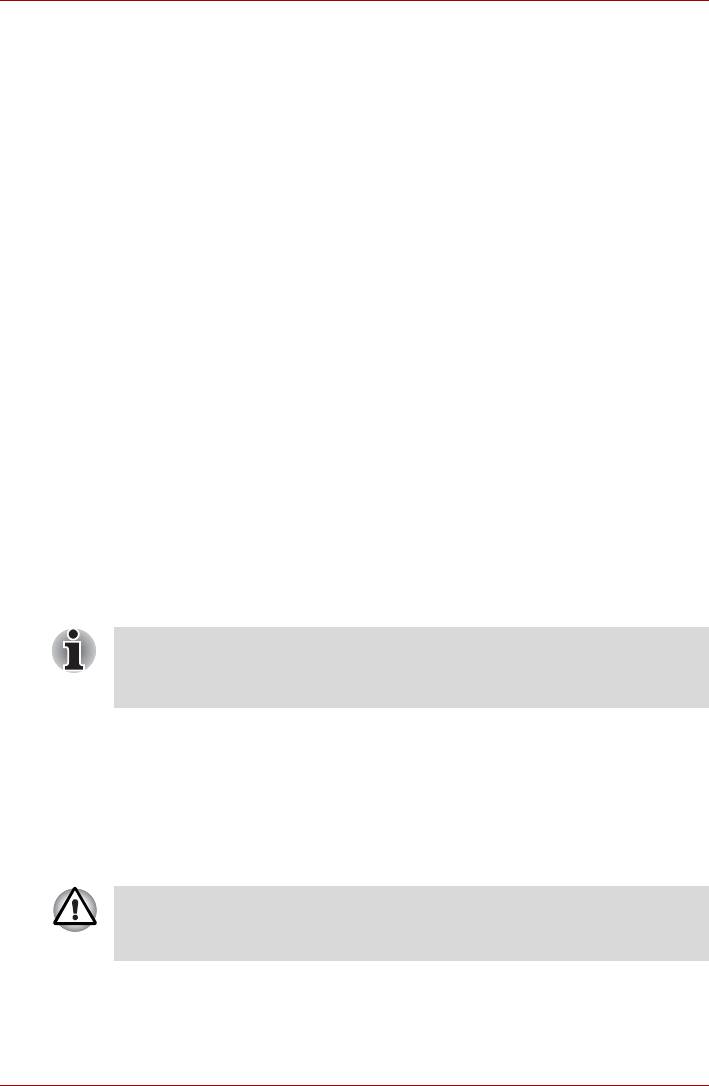
Qosmio G40
Пароль администратора
После установки пароля администратора некоторые функции могут
оказаться недоступными, если входить в систему под паролем
пользователя. Чтобы назначить пароль администратора, загрузите
исполняемый файл TOSUP.EXE, местонахождение которого указано
ниже:
C:\Program Files\Toshiba\PasswordUtility\TOSPU.exe
Эта утилита позволяет выполнять следующие операции:
■ Регистрировать, удалять или изменять пароль администратора.
■ Установка ограничений для основной категории пользователей.
Запуск компьютера с вводом пароля
Если пароль уже зарегистрирован, включить компьютер можно двумя
способами:
■ Оставьте на датчике отпечаток пальца при условии, что он уже
зарегистрирован с помощью утилиты Fingerprint, а функция
Fingerprint System Boot Authentication (Авторизация при загрузке по
отпечаткам пальцев) активизирована. При нежелании по какой-
либо причине оставлять отпечатки своих пальцев или при
невозможности пройти авторизацию по отпечаткам пальцев
процедуру можно отменить нажатием клавиши возврата на один
символ со стиранием. Число попыток авторизации по отпечаткам
пальцев ограничено пятью. Если все пять попыток оказались
безуспешными, загрузить компьютер можно только путем ввода
пароля вручную.
■ Введите пароль вручную.
Пароль обязателен, только если компьютер был выключен или
переведён в режим гибернации из режима загрузки.
Для выхода из режима сна и для перезагрузки пароль не нужен.
Чтобы ввести пароль вручную, выполните следующие действия:
1. Включите питание в порядке, изложенном в главе 3 Приступаем к
работе. На экран выводится сообщение:
S Password =
2. Введите пароль.
3. Нажмите ENTER.
Если вы ввели неправильный пароль три раза подряд, компьютер
прекращает работу. В этом случае нужно еще раз включить
компьютер, чтобы попробовать еще раз ввести пароль.
Руководство пользователя 6-17
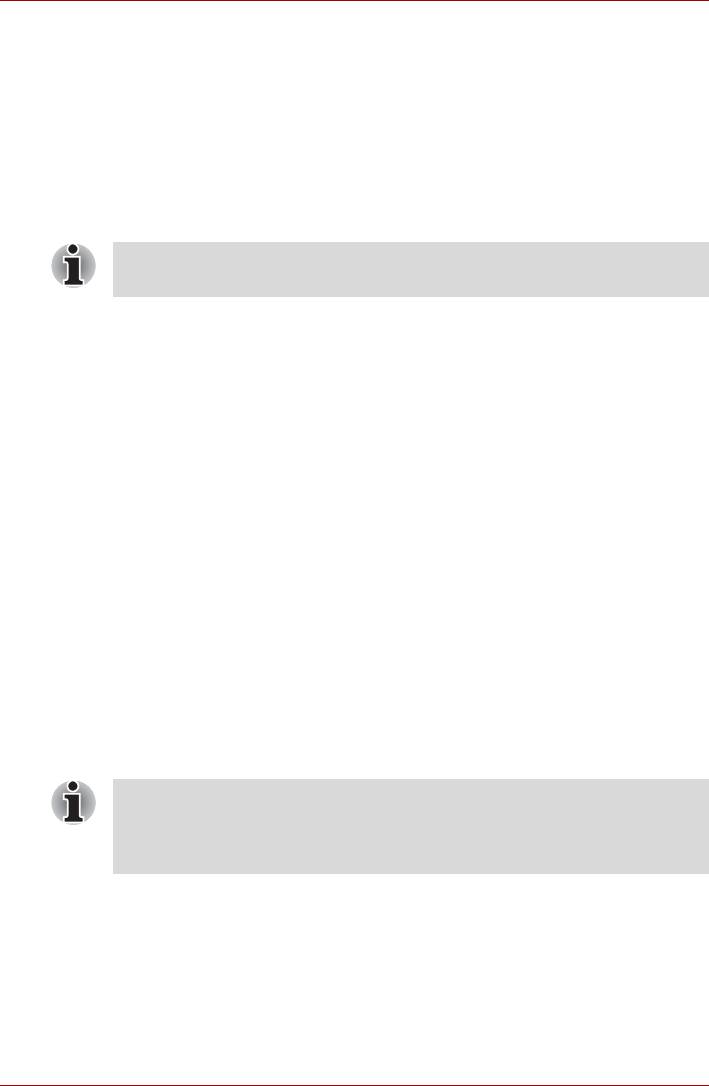
Qosmio G40
Режимы выключения компьютера
В компьютере предусмотрено три режима выключения:
■ Загрузочный режим: компьютер выключается без сохранения
рабочих данных, поэтому не забывайте их сохранять, прежде чем
выключать компьютер.
■ Спящий режим: данные из оперативной памяти сохраняются на
жестком диске.
■ Режим сна: данные сохраняются в системной памяти компьютера.
Подробнее см. разделы Включаем питание и Отключаем питание
главы 3 Приступаем к работе.
Утилиты Windows
Настройка параметров, связанных с режимом сна и гибернации,
выполняется в окне Параметры электропитания (Power Options),
которое открывается последовательным нажатием на Пуск (Start) ->
Панель управления (Control Panel) -> Система и обслуживание
(System and Maintenance) -> Параметры электропитания (Power
Options).
«Горячие» клавиши
Перевести компьютер в режим сна можно нажатием «горячих» клавиш
FN + F3, а в режим гибернации - клавиш FN + F4. Подробнее
см. главу 5 Клавиатура.
Включение/отключение компьютера при открытой/
закрытой панели дисплея
Компьютер можно настроить на автоматическое отключение питания
при закрытии панели дисплея и на включение при ее открытии.
Имейте в виду, что данная функция работает только в режиме сна и
гибернации режиме и не работает в загрузочном режиме.
Если функция выключения компьютера при закрытии панели
дисплея активизирована, а вы выходите из Windows вручную, не
закрывайте панель дисплея до полного выхода из операционной
системы.
Автоматическое завершение работы системы
Данная функция обеспечивает автоматическое завершение работы
системы по истечении определенного времени простоя. Функцию
можно активизировать для режимов сна и гибернации.
6-18 Руководство пользователя






